After Effects(アフターエフェクト)でアニメーションをつくる際、タイムラインパネルに複数のレイヤーを配置して作業すると思います。
この「レイヤーの順番」が表示結果に大きく影響するんです。
思った通りに表示されないーー
そんなときは、レイヤーの並び順を見直すだけで解決することがあります。
この記事では、タイムラインパネルのレイヤー順の基本を初心者向けに解説します。
「レイヤー」とは、透明なフィルムのようなものです。 After Effectsにおける「レイヤー」は、そのフィルムを順番に重ねていくイメージで、上のレイヤーほど手前に表示され、下のレイヤーは奥に隠れやすくなります。
レイヤー順=表示される順番
アフターエフェクトでは、タイムラインパネルの上にあるレイヤーが手前に表示されます。
例えば、3つの図形をレイヤーごとに分けて配置した場合
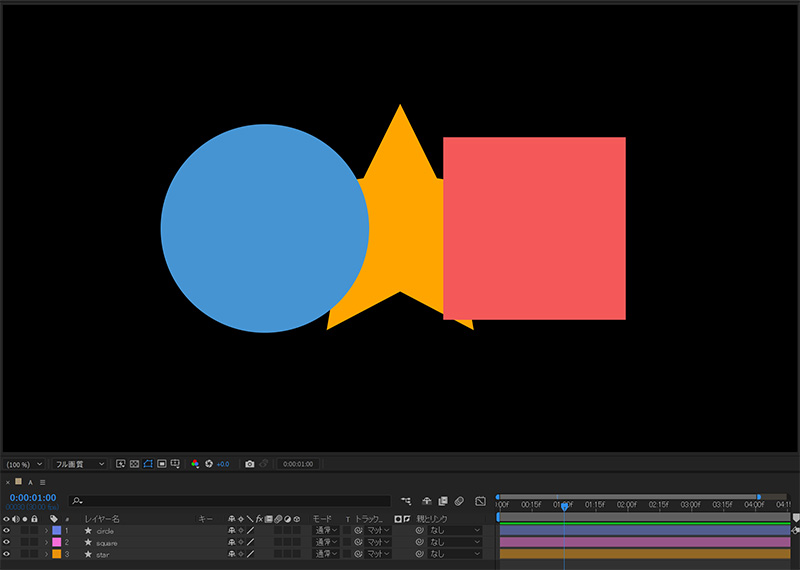
星を手前に見せたいのなら、タイムラインの一番上に配置する必要があります。
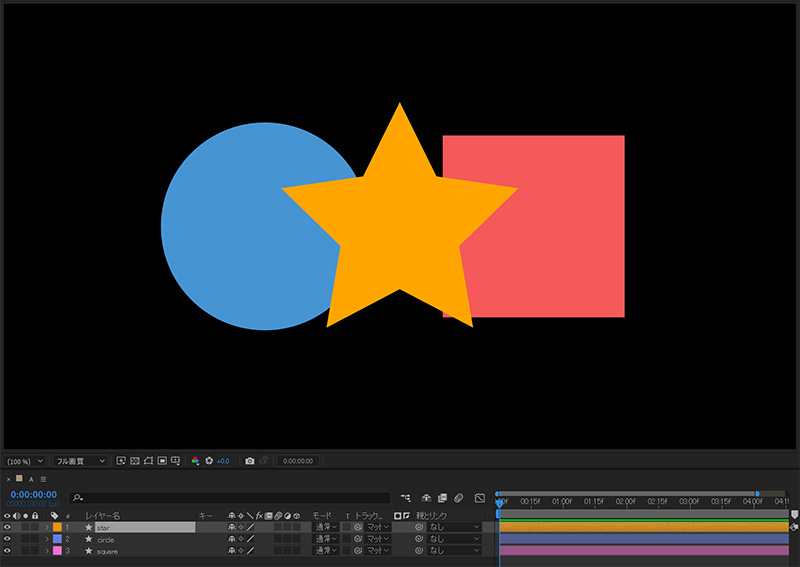
このように、見た目の重なりはレイヤーの上下関係そのままです。
これが基本的な構造です。
※注:3Dレイヤーの場合は上下関係ではなく、Z軸の値によって変化します。
レイヤーを並び替える方法
では、レイヤーを並び替える3つの方法を紹介します。
・ドラッグで上下に移動
対象のレイヤーを選択し、タイムラインパネルのレイヤー名をドラッグで移動させます。
※注:デュレーションバーをドラッグで上下に移動させることはできません。
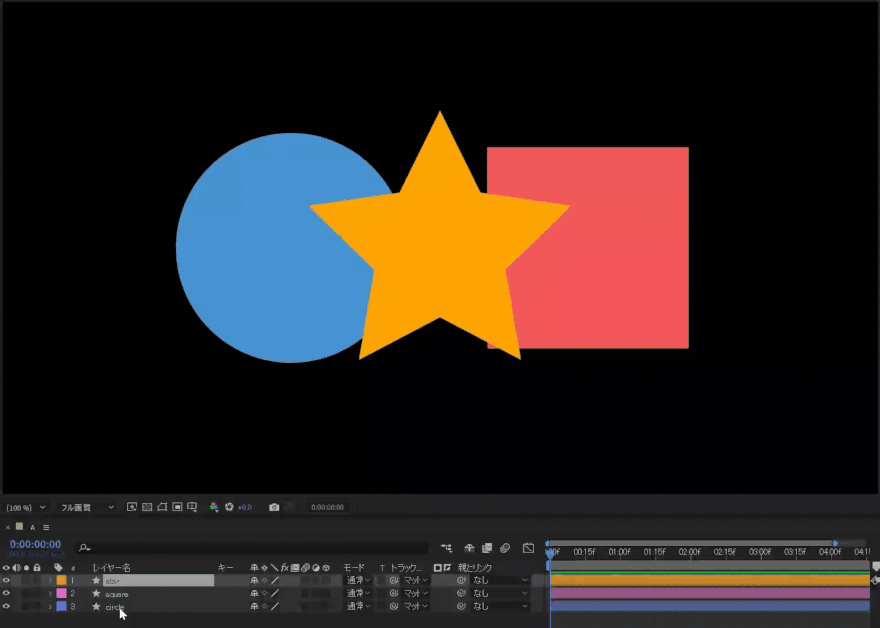
・ショートカットを使用して移動
ショートカットを使用することで、上下に1つずつ移動させたり、一番上や一番下に移動させることができます。
✅選択したレイヤーを上下に1つずつ移動
[Win:Ctrl+Alt+↑or↓ / Mac:Command+Option+↑or↓]
✅選択したレイヤーを一番上 / 一番下に移動
[Win:Ctrl+Alt+Shift+↑or↓ / Mac:Command+Option+Shift+↑or↓]
・レイヤーの重ね順から移動
対象のレイヤーを選択し、レイヤー>重ね順を開きます。
これで、レイヤーを前面や背面に移動させることができます。
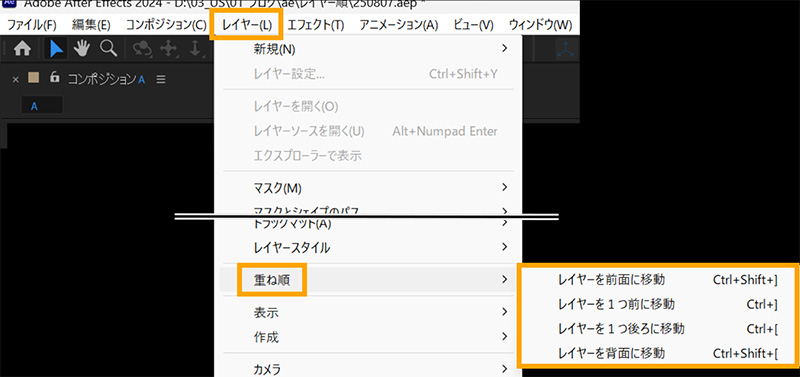
| Tips:選択順で並び替える方法 レイヤーを[Win:Ctrl / Mac:Command]キーを押しながら、並べたい順にクリック>カットorコピー>ペーストを行うと、選択した順に並べ替えることができます。 カット[Win:Ctrl+X / Mac:Command+X] コピー[Win:Ctrl+C / Mac:Command+C] ペースト[Win:Ctrl+V / Mac:Command+V] |
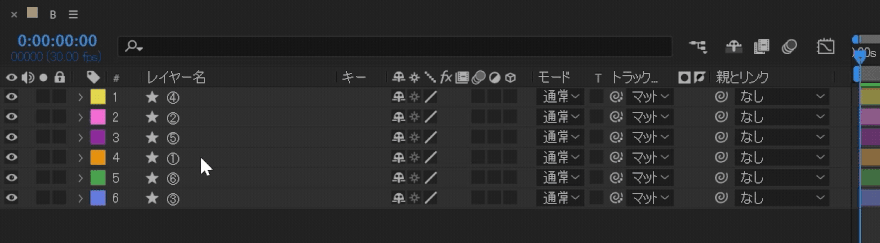
表示されないときはレイヤー順を確認しよう
例えば、サイズの大きなレイヤーが上にあると下のレイヤーが隠れて見えなくなることがあります。
そんなときは、レイヤー順を入れ替えるだけで表示されるようになります。
もしレイヤーが表示されない場合は、別のレイヤーに隠れていないか確認してみましょう。
まとめ
Aeでは、タイムラインパネルの上にあるレイヤーが手前に表示されます。
思い通りに表示されないときは、まずレイヤーの順番を確認してみてください。
この基本を理解しておくだけで、快適に作業を進められますよ!
そんな方は、 STUDIO USの無料個別相談 にお気軽にご参加ください。
あなたの目的やレベルに合わせた、最適な学び方をご提案します!





